win10系统怎么创建共享磁盘
现在大部分电脑都是win10系统,有些新用户不知道怎么创建共享磁盘,接下来小编就给大家介绍一下具体的操作步骤。
具体如下:
1. 首先第一步根据下图所示,找到并双击【此电脑】图标。

2. 第二步根据下图箭头所指,先右键单击需要共享的磁盘,接着在弹出的菜单栏中点击【属性】选项。
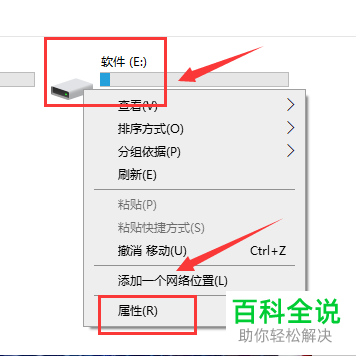
3. 第三步打开【属性】窗口后,根据下图箭头所指,依次点击【共享-高级共享】选项。
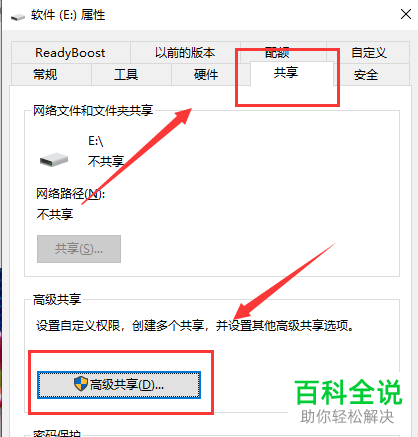
4. 第四步打开【高级共享】窗口后,根据下图箭头所指,先按照需求设置共享用户数量,接着点击【权限】选项。

5. 第五步在弹出的窗口中,先将所有权限勾选为允许,接着根据下图箭头所指,依次点击【应用-确定】选项。
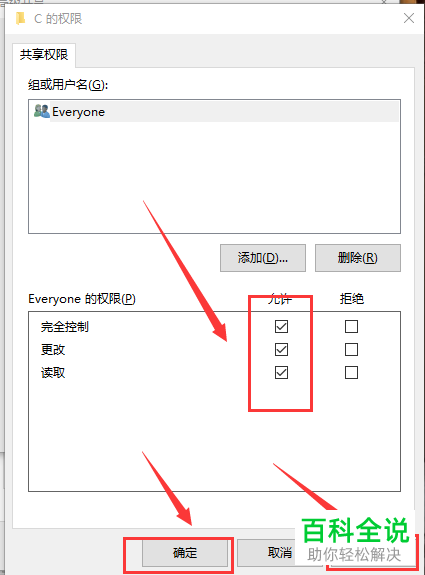
6. 第六步先将多台电脑连接同一网络,接着打开【网络】窗口,根据下图箭头所指,双击计算机图标。
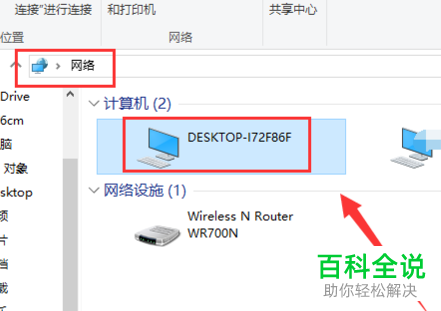
7. 最后输入用户名、密码进行登录,根据下图箭头所指,双击磁盘图标即可查看共享文件。
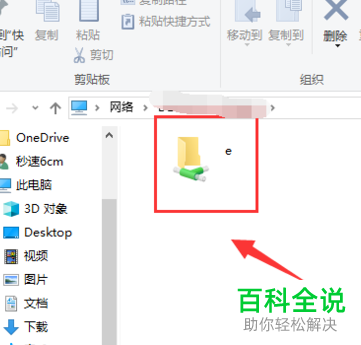
以上就是win10系统怎么创建共享磁盘的方法。
赞 (0)

